WooCommerce ストアで見積依頼をメールとして送受信する方法は?
公開: 2022-12-22ストアで WooCommerce の見積もり依頼メールを設定したいとお考えですか?
すべての WooCommerce ストアが同じように機能するわけではありません。 商品の固定価格を設定しているストアもあれば、ユーザーが価格を交渉できるストアもあります。 あなたが店舗で価格交渉を楽しませようとしている店主である場合、顧客がそれを行えるようにするための堅牢なソリューションが必要になります.
これを行う最も簡単で一般的な方法の 1 つは、WooCommerce の見積もり依頼を使用することです。 ストアで商品を購入しようとしている顧客は、商品やサービスの価格見積もりをリクエストでき、適切なパーソナライズされた見積もりで返信できます。
「WooCommerce 見積もり依頼」の状況で多くの店舗所有者と顧客が同様に直面する主な問題は、処理中の更新を通知する適切なシステムがないことです。 WooCommerce 見積もり依頼メール アラートは、このような問題に対する正しい答えのようです。
それでは、WooCommerce の見積もり依頼機能と一緒に WooCommerce の見積もり依頼メール アラートを設定する方法と、それを効果的に処理する方法を見てみましょう。 これを行うには、WebToffee WooCommerce 見積もりリクエスト プラグインを使用します。
WooCommerce の見積もり依頼メール アラートが重要なのはなぜですか?
WooCommerce の見積もり依頼を店舗に実装しようとしている人は誰でも、依頼のステータスを知らせる堅牢なシステムを必要としています。
WooCommerce の見積もり依頼は、主に小売店ではなく卸売店に適用されます。 ただし、一部の小売店は、この価格交渉オプションを探す場合もあります。 たとえば、カスタムメイドの商品を扱う中小企業の場合、固定金額を設定するのではなく、価格を交渉する必要があります。 これは、ユーザーがあなたの製品を使用するために、少し説得力が必要な場合があるためです (通常はカスタム ディスカウントを使用)。 それは顧客にあなたの製品を購入する十分な励ましと潜在的な動機を与えるでしょう.
あなたが大規模な店舗経営者 (卸売業者など) である場合、サイトへの大量のトラフィックにより、顧客から送信された見積もり要求を見逃す可能性があります。 これにより、最初の応答時間が長くなるため、その売上が犠牲になることさえあります.
同様に、あなたが中小企業の経営者である場合、店舗の日常業務のほとんどを処理している可能性があり、忙しいスケジュールにより、顧客から送信された要求が失われる可能性があります.
したがって、これに対抗するために、WooCommerce ストアはストア所有者であるあなたにメール通知を送信し、ストアが受け取った見積もりリクエストについて警告します. 管理者への WooCommerce 見積もり通知に加えて、WooCommerce はそのようなメールを顧客にも送信します。
次に、これらのメールを見てみましょう。
どのような WooCommerce 見積もり通知を設定できますか?
WebToffee WooCommerce request a quote プラグインを使用すると、顧客とストア管理者の両方にメールを送信できます。
ストア管理者は、次の場合に見積もりメールを受け取ることができます
- 新しい注文が行われます
- 顧客に返送された見積もりが承認される
- 顧客に返送された見積もりは却下されます。
見積もりをリクエストした顧客は、次の場合に電子メール通知を受け取ることができます。
- 見積もり依頼が送信される
- 見積もりはストア管理者から受け取ります
- 送信された見積もりの有効期限が切れる
- 受け取った見積もりの有効期限が近づいています
- 受け取った見積もりはまだ保留中の状態です
これらのメールはプラグインによって送信され、プロセスは完全に自動化されています. これを一度設定する必要があり、プラグインが残りを処理します。
WooCommerce の見積もり依頼メールを設定するには?
WooCommerce 見積もり依頼メールは、WebToffee の WooCommerce 見積もりプラグインを使用して設定できます。 見積もりメールに加えて、プラグインは、見積もりリクエストに依存する店舗の最も一般的で高度な要件のいくつかをカバーしています. まずそれらを見てみましょう。
プラグインの主な機能
プラグインがサポート
- ショップページと商品ページに見積もり依頼ボタンを追加。
- 見積もり依頼ページをストアに追加する (見積もり依頼ページはカートに似ています。顧客は見積もりが必要な製品をこのページに追加してから、見積もり依頼をストア管理者に送信できます)。
- ストアから商品の価格を削除します。
- カートに入れるボタンを削除します。
- 全商品、注目商品、欠品商品に見積依頼ボタンを設置。
- 見積もり依頼ページをカスタマイズする
- 見積もり依頼の送信に reCAPTCHA 検証を追加する
- 見積もりの有効期限を設定する
- 見積もりを自動的に生成して送信する
- 顧客が以前の見積もりを拒否した場合に再度見積もりを依頼できるようにする
- 見積もり依頼ボタンをカスタマイズする
次に、見積もり依頼メールの設定を見てみましょう。
WooCommerce 見積もり依頼メールの設定
プロセスの最初のステップは、WebToffee から WooCommerce の見積もり依頼プラグインをインストールして有効にすることです。 プラグインの購入が完了すると、注文確認メールまたは WebToffee アカウントからプラグインをダウンロードできるようになります。

- プラグインをインストールするには、WordPress 管理者アカウントにログインし、[プラグイン] > [新規追加] に移動します。
- プラグインの zip ファイルをアップロードし、[ Install Now ] をクリックしてから、[ Activate plugin ] をクリックします。
- これにより、サイド ナビゲーション バーに [引用] という名前の新しいメニューが追加されます。それをクリックします。 一般見積設定ページに移動します。
- 要件に従って見積もり設定を構成します。 詳細については、WooCommerce 見積もり依頼設定ガイドをご覧ください。
- 見積メールを設定するには、[見積設定] > [メール] に移動します。
- メール通知がストア管理者に送信される見積ステータスを構成します。 利用可能なオプションには、「新規見積依頼」、「見積承認」、および「見積却下」が含まれます。
- 見積メールの送信先となる管理者のメール アドレスを指定します。 フィールドを空白のままにすると、デフォルトの管理者の電子メール アドレスが使用されます。
- ここで、顧客に送信される電子メールの見積ステータスを選択します。 利用可能なオプションには、送信された見積もり要求、受信された見積もり、期限切れの見積もり、期限切れのリマインダー、保留中のリマインダーがあります。
- [設定の更新]をクリックして、このページに加えた変更を保存します。
- WooCommerce 見積もり機能を完全に機能させるために必要な場合は、他の見積もり設定を構成します。 詳細については、ストアに [見積もりに追加] ボタンを追加する方法に関するこの記事をご覧ください。
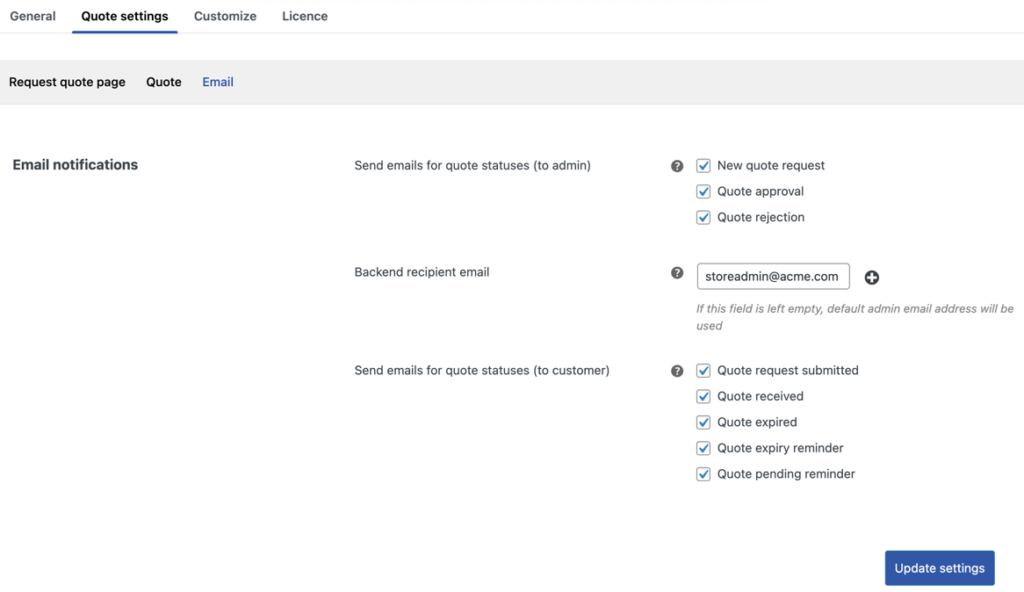
WooCommerce の見積もり通知はどのように機能しますか?
顧客がサイトで注文すると、新しい見積もりを受け取ったことを知らせる電子メール通知が届きます。 メールはこんな感じになります。
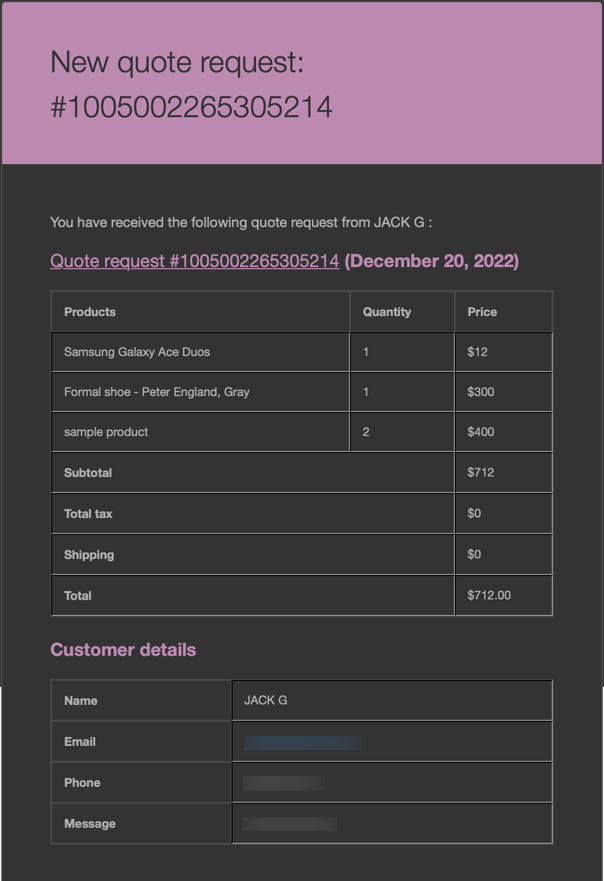
ストア内の製品には、顧客が確認できるデフォルトの価格がすでに設定されています。 これが、製品の価格が電子メールで受け取った見積もりに既に追加されている理由です。 製品の価格を非表示にし、製品ページのボタンを変更するには、カートに追加を見積に追加に置き換える方法に関する記事をご覧ください。
製品の価格を追加して見積もりを顧客に送り返すと、このようなメールが顧客に届きます。
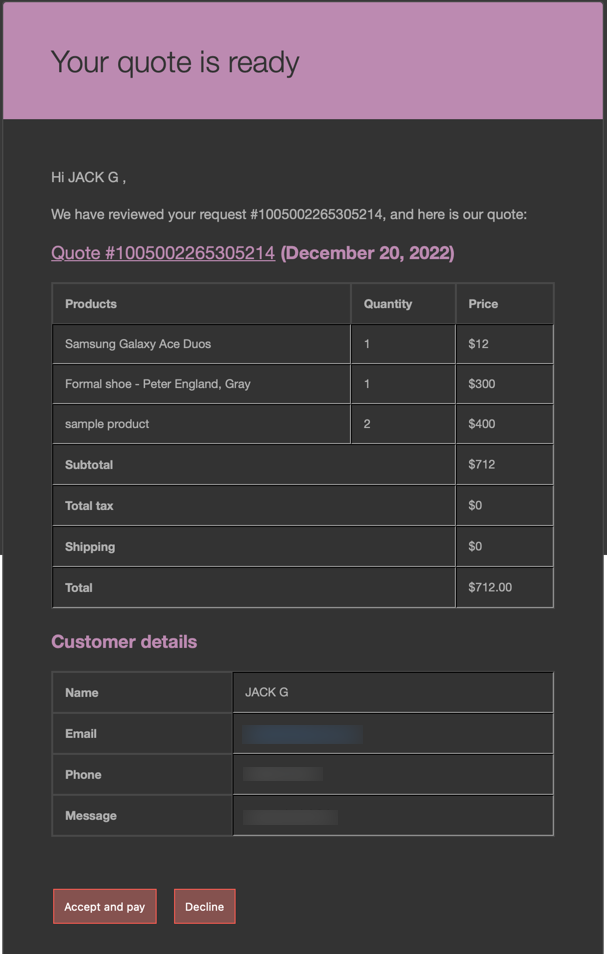
彼らは提案を受け入れるか、拒否することができます。 拒否された場合、顧客は見積もりリクエストを再送信できます (そうするようにプラグインを構成している場合)。
結論
製品に固定価格を設定する代わりに、顧客が見積もりを要求できるようにすると、顧客の要件を理解し、それに応じて見積もりを行うのに役立ちます。 これは、顧客と店舗の良好な関係を築く上で大いに役立ちます。 ビジネスを危険にさらすことなく顧客のニーズを満たす見積もりは、最適なソリューションです。
さらに、プラグインを使用すると、特定の種類の製品に固定価格を設定し、顧客が他の製品の見積もりを要求できるようにするハイブリッド システムに従うこともできます. たとえば、WooCommerce でのみ在庫切れの商品の見積もり依頼を有効にすることができます。 このようなシステムは、顧客を維持するのに役立ちます。
この記事がお役に立てば幸いです。 以下のコメントで、これについてどう思うか教えてください。
